Как использовать Reader View в браузере на рабочем столе
Герой / / March 17, 2020
Последнее обновление

Вас отвлекают все объявления, баннеры и видео на веб-страницах, когда все, что вы хотите сделать, это прочитать статью? Устраните эти отвлекающие факторы, используя Reader View в браузере вашего компьютера.
Многие веб-сайты, которые вы посещаете, бомбардируют вас баннерами, рекламой, видео и другими отвлекающими, не связанными вещами, когда все, что вы хотите сделать, это прочитать статью. Но если вы находите все лишние вещи на веб-страницах слишком отвлекающими, вы можете перейти к «представлению читателя» в своем браузере, чтобы упростить веб-страницы для лучшей читабельности. Реклама, баннеры, видео и другие отвлекающие элементы на веб-странице удаляются, оставляя только тот контент, который вас интересует.
Сегодня мы покажем вам, как использовать представление для чтения в настольных версиях Chrome, Firefox, Vivaldi, Edge и Opera.
Хром
Chrome имеет встроенный читатель, который называется Дистиллированная страница, но это скрыто. Вы должны включить его, настроив ярлык Chrome.
Возможно, вы захотите сделать копию ярлыка Chrome перед его изменением. Таким образом, вы все равно можете открыть Chrome без этой опции, если хотите.
Щелкните правой кнопкой мыши на ярлыке Chrome, который вы хотите использовать, чтобы включить Дистиллированная страница вариант и выберите свойства. Если вы щелкнете правой кнопкой мыши по ярлыку Chrome на панели задач, убедитесь, что Chrome закрыт, а затем нажмите сдвиг при щелчке правой кнопкой мыши по ярлыку.
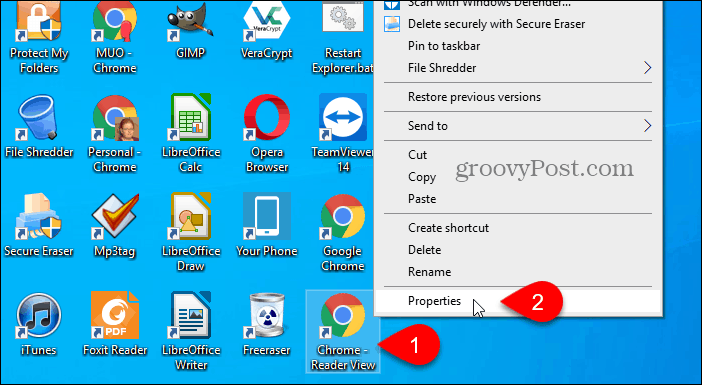
в цель поле на кратчайший путь вкладка на свойства В диалоговом окне добавьте следующий текст в конец пути.
-enable-дом-дистиллятор
Например, наш полный цель составляет:
«C: \ Program Files (x86) \ Google \ Chrome \ Application \ chrome.exe» –enable-dom-дистиллятор
щелчок Ok.
Если вы видите диалоговое окно подтверждения, для изменения которого требуется разрешение администратора, нажмите Продолжить.
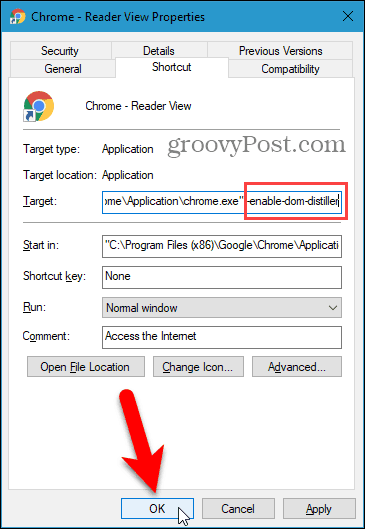
Убедитесь, что Chrome полностью закрыт, включая все процессы, запущенные в системном трее. Если вы видите Chrome на панели задач, щелкните правой кнопкой мыши значок и выберите Выход.
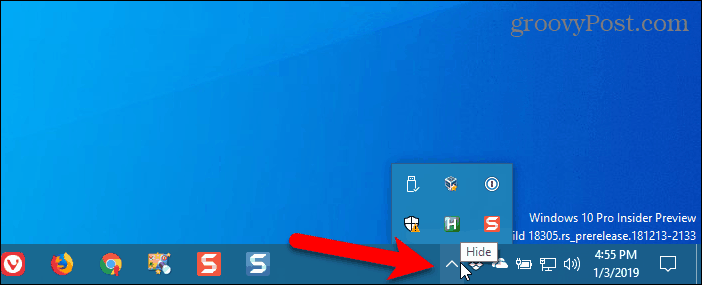
Используйте настроенный ярлык, чтобы открыть Chrome и перейти на веб-страницу, которую вы хотите прочитать.
Нажмите меню Chrome (три вертикальные точки) в правом верхнем углу окна и выберите Дистиллированная страница.
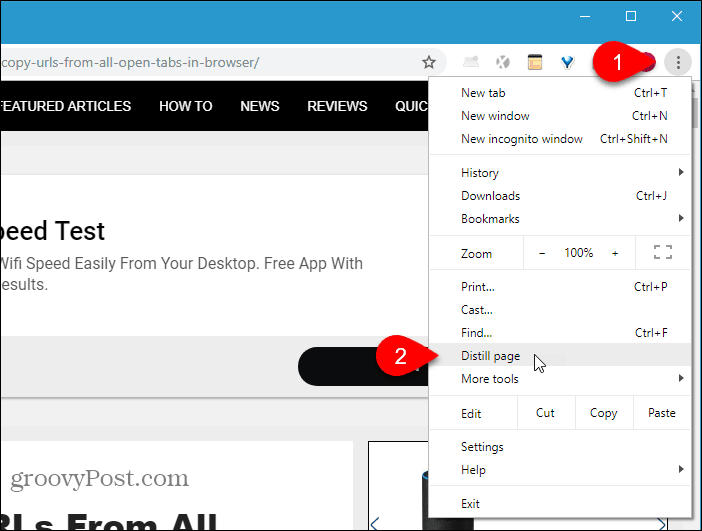
Все дополнительные элементы на странице, такие как реклама, боковые панели, баннеры, видео и всплывающие окна, удаляются, оставляя вам только тот контент, который вы хотите прочитать, включая изображения и ссылки в статье.
Нет возможности отключить Дистиллированная страница вариант. Чтобы снова просмотреть обычную веб-страницу, нажмите назад Кнопка на левой стороне адресной строки. Обновление веб-страницы не вернет ее к обычному виду.
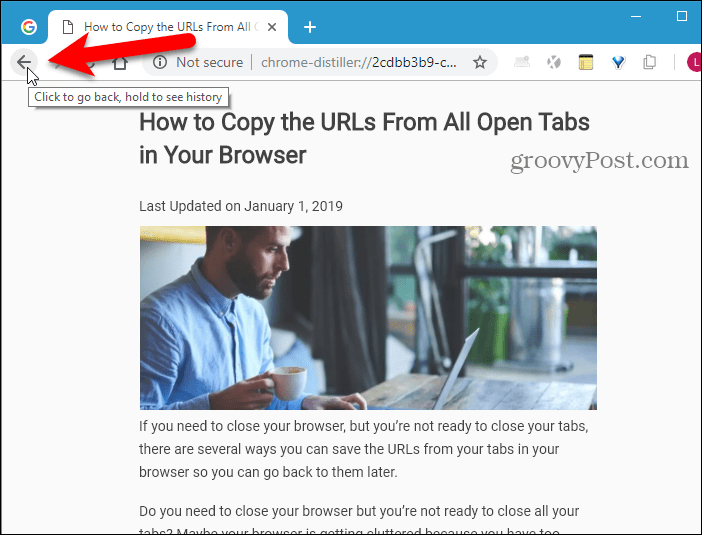
Если вы не хотите использовать отдельный ярлык для получения Reader View в Chrome или используете Chrome на Mac или в Linux, вы можете установить расширение, чтобы получить эту функциональность. Вот несколько, которые вы можете попробовать:
- Читатель View
- Просто читать
- Режим чтения DOM Distiller
Fire Fox
Читатель в Firefox встроен в адресную строку.
Перейдите на веб-страницу, которую вы хотите прочитать, и нажмите Переключить взгляд читателя значок в адресной строке или нажмите F9.
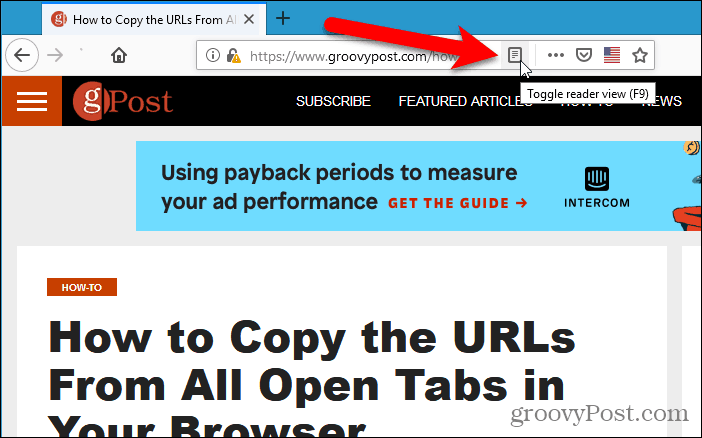
Переключить взгляд читателя значок становится синим, а Firefox удаляет все лишние элементы на странице и центрирует текст и изображения в статье для лучшей читаемости.
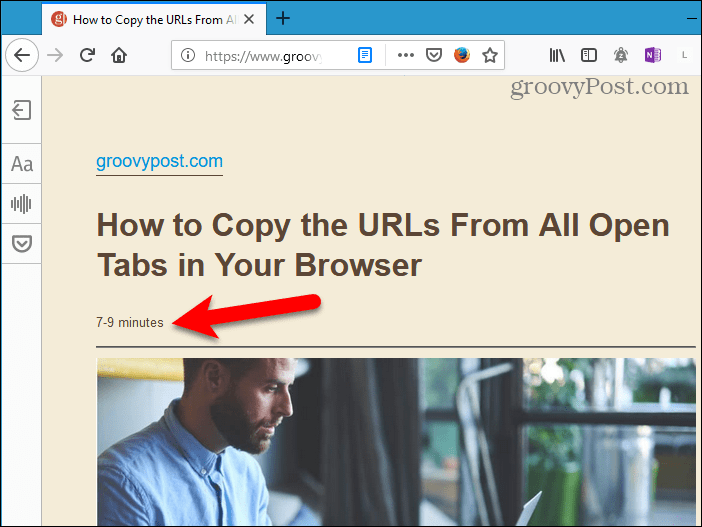
Когда вы находитесь в режиме чтения, в левой части вкладки отображается панель инструментов. Верхняя кнопка позволяет отключить режим чтения. Щелчок синий Переключить режим чтения значок также выключит его.
Кнопка с буквами на панели инструментов просмотра для чтения позволяет настроить стиль шрифта, размер шрифта, поля, интервал и цвет фона.
Следующая кнопка включает звуковое сопровождение, а нижняя кнопка сохраняет страницу в Pocket для последующего чтения.
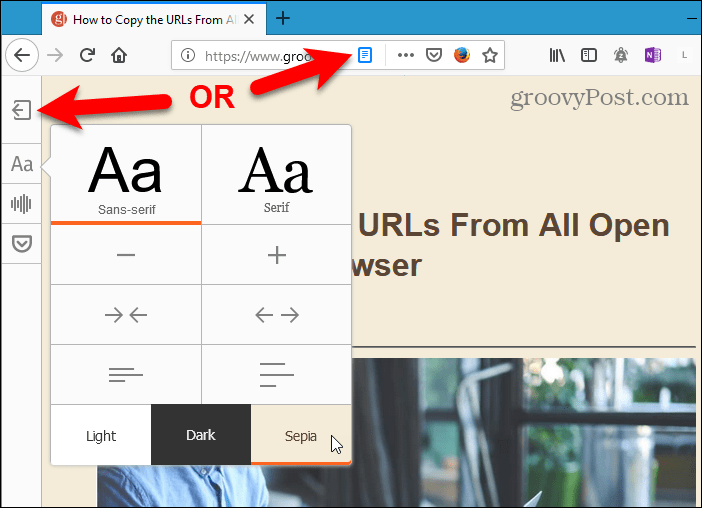
Vivaldi
Как и Firefox, Vivaldi включает в себя функцию просмотра Reader в адресной строке.
Перейдите на веб-страницу, которую вы хотите прочитать, и нажмите Читатель View значок в адресной строке.
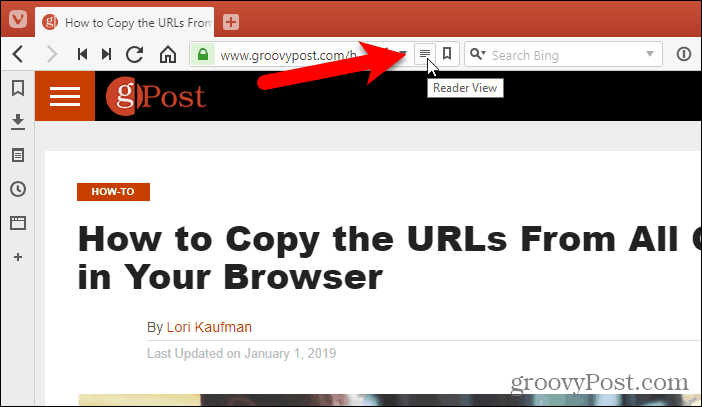
Читатель View значок становится синим, и Вивальди удаляет все лишние элементы на странице и центрирует текст и изображения в статье для лучшей читаемости.
Чтобы отключить вид Reader, нажмите Читатель View значок снова.
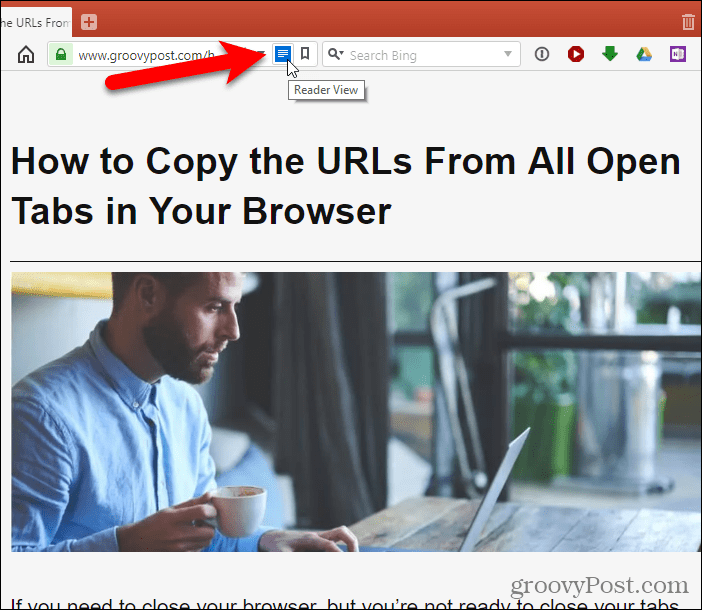
край
Edge также включает в себя встроенный режим чтения в адресной строке.
Перейдите на веб-страницу, которую вы хотите прочитать, и нажмите Чтение зрения значок в адресной строке или нажмите Ctrl + Shift + R.
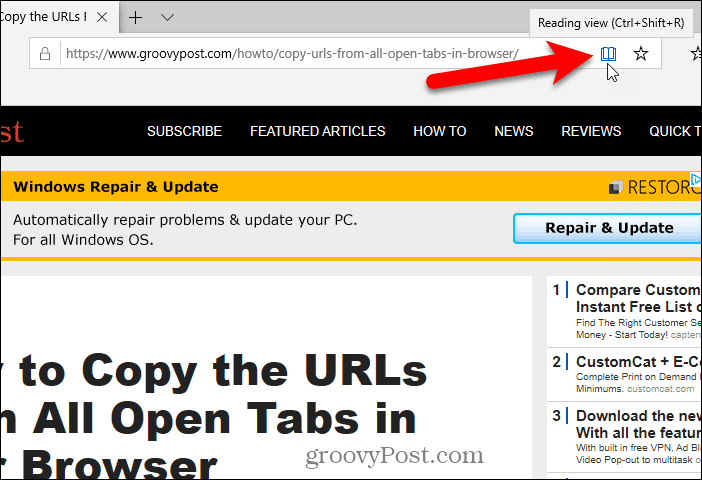
Чтение зрения значок становится синим, а Edge удаляет все лишние элементы на странице и центрирует текст и изображения в статье для лучшей читаемости.
Как и Firefox, Edge добавляет приблизительное время чтения под заголовком. Но это также добавляет ссылку на статью.
Если окно вашего браузера достаточно широкое, вы увидите две страницы рядом. И когда вы прокручиваете колесо мыши, страницы превращаются в книгу. Вы также можете использовать стрелки на любой стороне окна, чтобы переворачивать страницы.
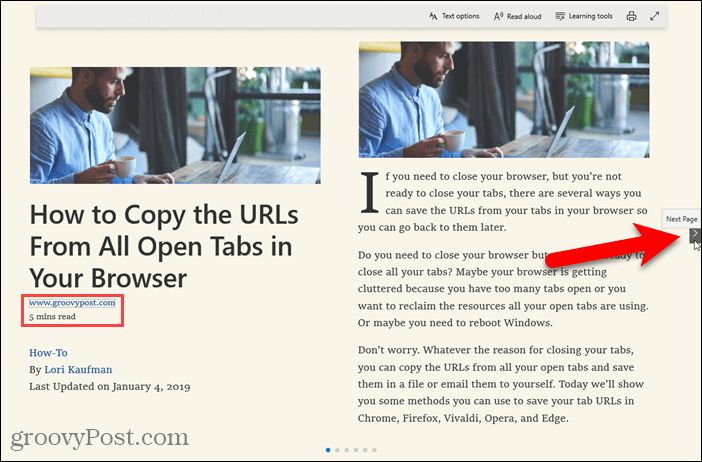
При щелчке в любом месте статьи в режиме чтения отображается плавающая панель инструментов с параметрами. Вы можете настроить внешний вид чтения, изменив размер текста и применив тему страницы.
Кроме того, вы также можете прочитать текст вслух, получить доступ к инструментам грамматики (которые необходимо загрузить), распечатать страницу, войти в полноэкранный режим.
Чтобы отключить режим чтения, нажмите Чтение зрения значок снова.
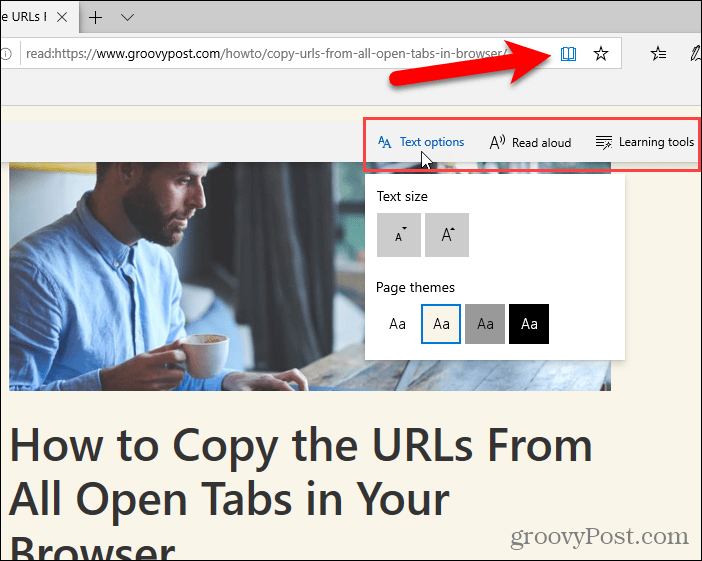
опера
В Opera нет встроенного представления для чтения, но вы можете установить расширение для добавления этой функции.
Установите расширение Reader View. Добавляет Читатель View значок с правой стороны адресной строки.
Затем перейдите на веб-страницу, которую вы хотите прочитать, и нажмите Читатель View значок в адресной строке.
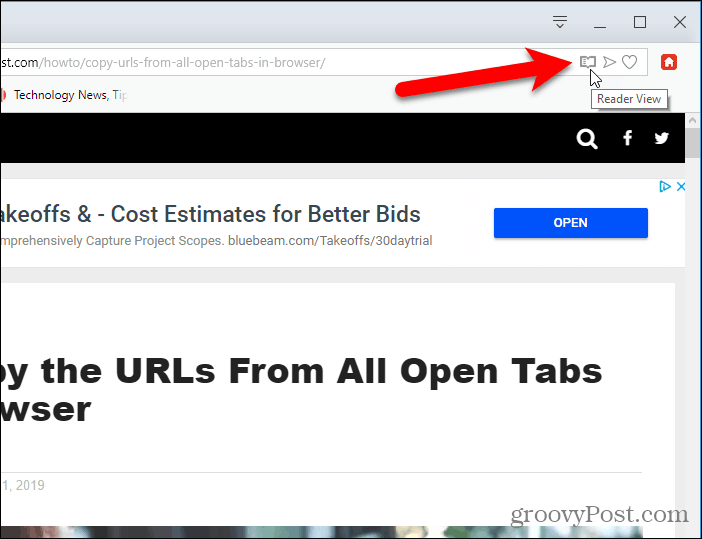
Читатель View значок становится красным, а расширение удаляет все лишние элементы на странице. Reader View добавляет URL-адрес статьи в виде ссылки над заголовком, а приблизительное время чтения отображается под заголовком.
Чтобы отключить вид Reader, нажмите Читатель View значок снова.
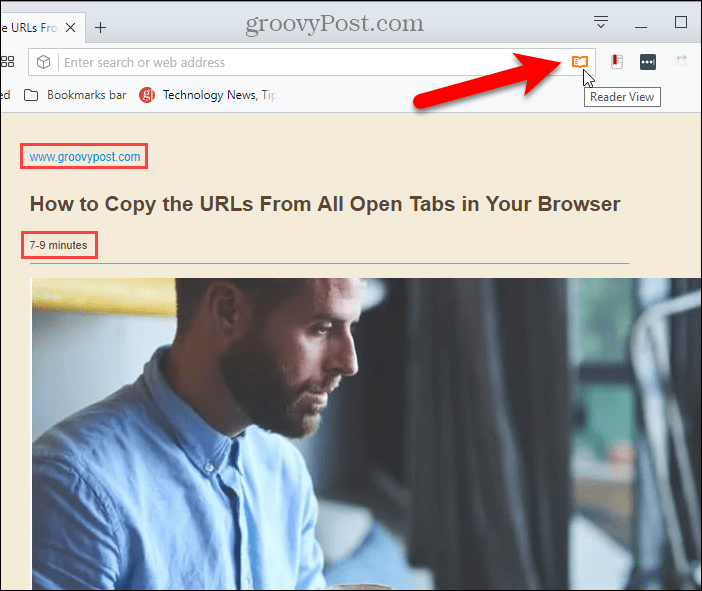
При первом включении Reader View в верхней части страницы отображается сообщение о том, что вы можете выбрать содержимое на странице перед включением Reader View. Вы можете использовать этот метод на страницах, где Reader View не обнаруживает правильный контент.
Расширение также добавляет панель инструментов в левой части вкладки, которая предоставляет способ отключить просмотр Reader, изменить параметры внешнего вида, такие как стиль шрифта, размер и цвет фона, печать страницы, сохранение страницы и чтение страницы вслух.
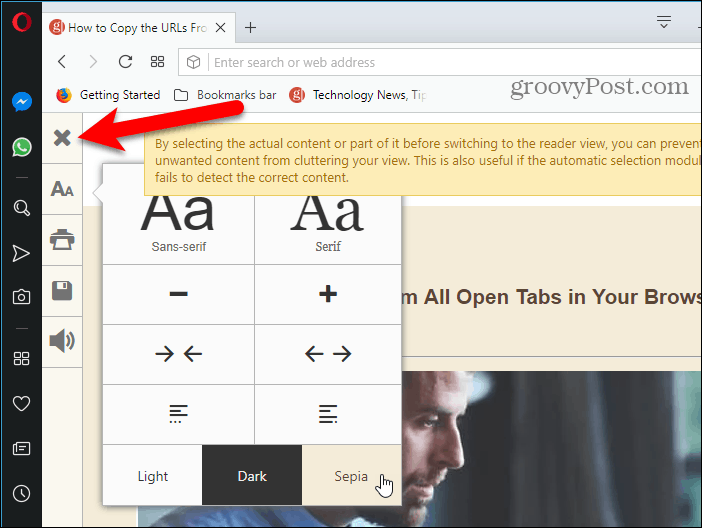
Читатель Посмотреть на других устройствах
Мы также рассмотрели использование представления читателя в Safari на macOS и iOS и в Chrome на Android.
Изображение любезно предоставлено - iStockPhoto.com



